
En esta revisión sobre el uso de la recuperación de archivos de Windows para restaurar archivos y datos remotos después de formatear en Windows 10, cómo usar la utilidad y la información adicional. También puede ser útil: los mejores programas de recuperación de datos gratuitos.
- Cómo usar la recuperación de archivos de Windows
- Prueba de recuperación de datos
- Proceso de recuperación de video en la recuperación de archivos de Windows
Uso de la recuperación de archivos de Windows para restaurar archivos remotos
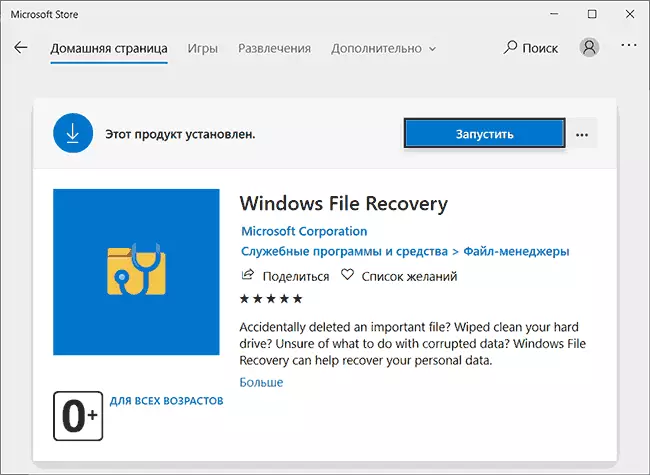
Después de instalar el programa de recuperación de archivos de Windows gratuito (usamos el almacén de aplicaciones de Windows Store, la instalación solo es posible en la última versión de Windows 10) y verá la ventana de la consola con información básica sobre cómo usar la utilidad. Actualmente, solo la interfaz de texto está disponible y solo se puede cambiar el inglés en el futuro.

En términos generales para la recuperación de datos de algún tipo de disco, debe ingresar el siguiente comando:
Winfr letra_disk: path_k_papka_textypor ejemplo, Winfr E: D: \ Recuperado - En este ejemplo, se tiene que buscar todos los archivos perdidos en el disco E y que será restaurado a la carpeta D: \ Recuperado (restaurar los archivos en el mismo disco desde el que la recuperación no es posible). La carpeta especificada debe ser creada de antemano.
Sin embargo, hay capacidades de gestión de recuperación adicionales utilizando parámetros transmitidos:
- Parámetro / X. Incluye la búsqueda de firmas de archivos y le permite restaurar no solo con NTFS, sino también de las secciones FAT32 / EXFAT / REFS. Esto puede ser útil, por ejemplo, para restaurar fotos y otros archivos desde una unidad flash o una tarjeta de memoria. Ejemplo: Winfr E: D: \ Recuperado / X
- Parámetro / Y. Le permite configurar los tipos de archivos que desea buscar, por ejemplo, para restaurar solo JPG y PNG de la unidad flash FAT32, podemos usar el comandowinfr e: d: \ recuperado / x / y: jpeg, png (lista de formatos soportados para este parámetro: ASF, JPEG, MP3, MPEG, PDF, PNG, ZIP). El parámetro solo funciona en combinación con la clave. / X..
- Parámetro / N. Le permite restaurar los archivos por plantilla en el nombre del archivo. Por ejemplo, para restaurar todos los archivos cuyo nombre comienza con las letras "Re", y la extensión: .docx o .doc solo con el disco NTFS Podemos escribir un comando en este formulario: Winfr E: D: \ Recuperado / n re * .doc * "estrella" puede sustituir a cualquier carácter o conjunto de caracteres.
- Con la ayuda del mismo parámetro, puede restaurar archivos desde una carpeta específica únicamente, para ello se utilizan del modo siguiente. / N \ path_k_papka \ (La letra del disco es opcionalmente no necesaria, se utilizan el disco que especificó al comienzo del comando).
En la recuperación de archivos de Windows, se admiten parámetros adicionales, por ejemplo, / k para restaurar los archivos del sistema, pero la documentación actual no informa exactamente cómo funciona este parámetro. Las instrucciones detalladas de Microsoft en la utilidad de recuperación de datos (en inglés) están disponibles aquí: https://support.microsoft.com/en-us/help/4538642/windows-10-restore-lost-files
Archivos de recuperación de la prueba
Para la prueba, usé una unidad flash a la que se registró el sistema de fotos JPG en el sistema de archivos FAT32, así como algunos otros archivos, por ejemplo, PSD, después de lo cual se formatea la unidad USB en NTFS, y luego (durante el Experimentos con el programa gratuito R-Undelete, de nuevo en FAT32). Como comando de recuperación de archivos de Windows, utilicé
Winfr e: d: /remontka.pro / / xEs decir, restaurar archivos por firmas.
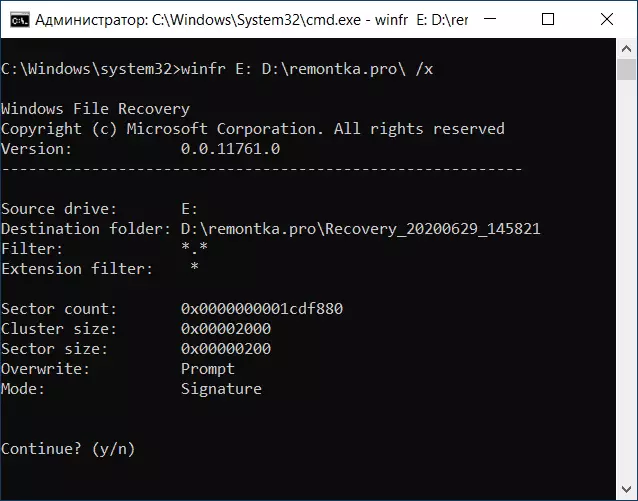
Como resultado, el resultado no fue peor que muchas otras pruebas antes de los programas libres y pagados: todos los archivos JPG se restauraron y leerán regularmente, no se encontró el archivo PSD (pero es posible que en el futuro agregue firmas y para ello ; Inmediatamente observo que solo se encontraron unidades de programas de terceros).

Observo que durante las pruebas, me encontré con las utilidades de recuperación varias veces, lo que, después de formatear a otro sistema de archivos, no pudo encontrar nada en absoluto, en la recuperación de archivos de Windows con este pedido.
Video con recuperación de datos en la recuperación de archivos de Windows
Summing Up: Si la interfaz de la línea de comandos no le confiere, es posible que la recuperación de archivos de Windows sea algo que valga la pena probar primero cuando necesite recuperar datos después de formatear o simplemente eliminar archivos. El programa de Microsoft se instala a través de la tienda (es decir, está garantizada segura y no dejará la basura en la computadora). Y ya si no hace frente, puedes ir a otras herramientas similares.
